しようとするとき、ごみ箱を空にする、エラーが発生します—ファイルには、この操作を実行するためのプログラムが関連付けられていませんn.ファイルをごみ箱それを開かないと、やはりプログラムの関連付けエラーが発生します。この投稿では、その理由と考えられる解決策を見ていきます。
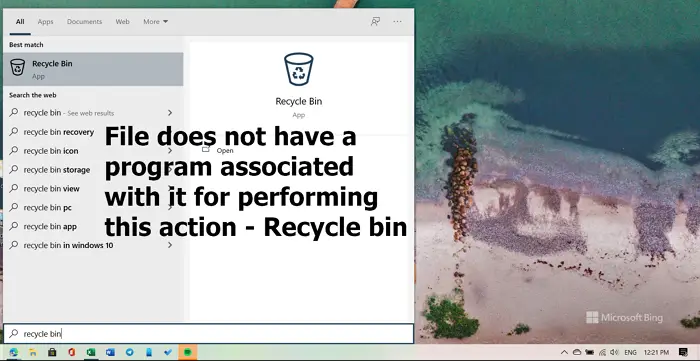
ファイルには、このアクションを実行するためのプログラムが関連付けられていません – ごみ箱
ここで何が起こっているのかというと、Windows は次のようなアクティビティを実行できません。ごみ箱アクションとの関連性が見つからないからです。 PC の問題を解決するには、次の方法に従ってください。
- 破損したWindowsのごみ箱を修復する
- システム ファイル チェッカーと DISM スキャンを実行する
- セーフモードでファイルを削除する
- システムの復元を実行する
一部のメソッドを実行するには管理者権限が必要です。
1]破損したごみ箱を修正する
シンプルかつ効果的なコマンドで問題を解決できます。破損したごみ箱。必要なのは、管理者特権のコマンド プロンプトで次のコマンドを実行することだけです。
rd /s /q C:\$Recycle.bin
この「rd」コマンドは、C ドライブにある $Recycle.bin フォルダーをリセットします。C をドライブ文字に置き換えて、ハードディスク上のすべてのパーティションに対してこれを行う必要があります。
2] システム ファイル チェッカー スキャンを実行します。
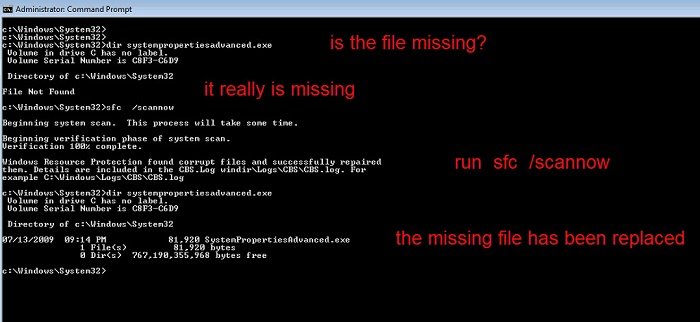
SFCコマンドごみ箱などの破損したシステム ファイルを修復できます。ごみ箱に関連するシステム ファイルがある可能性があります。管理者特権のコマンド プロンプトまたは PowerShell で次のコマンドを実行します。
sfc /scannow
システムをスキャンし、破損しているファイルや現在のバージョンと異なるファイルを探します。そして、それらをシステム イメージの現在のものに置き換えます。
これでも解決しない場合は、DISM を使用してシステム イメージを修復する役立つかもしれない。
3] セーフモードでファイルを削除する
Windows セーフ モードオペレーティング システムに最小限のシステム ファイルとデバイス ドライバーのセットをロードします。これにより、ファイルを削除するときに問題を引き起こす可能性のある競合を回避できます。
Windows をセーフ モードで起動するには、システム構成ユーティリティ (別名) を使用できます。MSConfig。
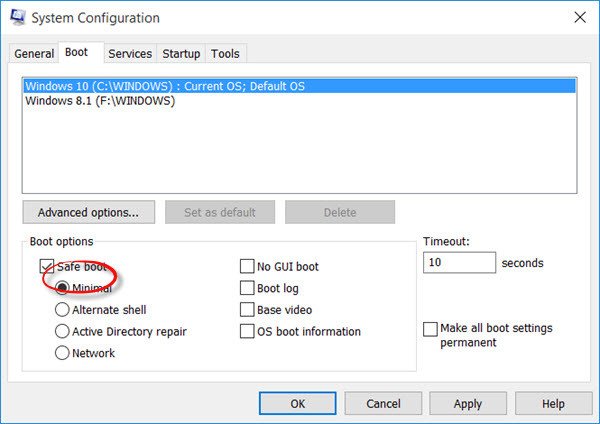
- Win + Rを使用して実行プロンプトを開きます
- msconfig と入力して Enter キーを押します
- [ブート] タブで、[セーフ ブート] の横にあるボックスをオンにし、[最小限] の横にあるラジオ ボタンを選択します。
- [適用] をクリックし、コンピューターを再起動します。
そこに到達したら、ごみ箱を空にしてみてください。
4] システムの復元を実行する
時には物事を解決できないこともあり、唯一の選択肢はWindows PCを復元するすべてが正常に動作する状態に戻りました。ただし、これはシステムの復元を作成しているかどうかによって異なります。確認および復元する方法は次のとおりです。
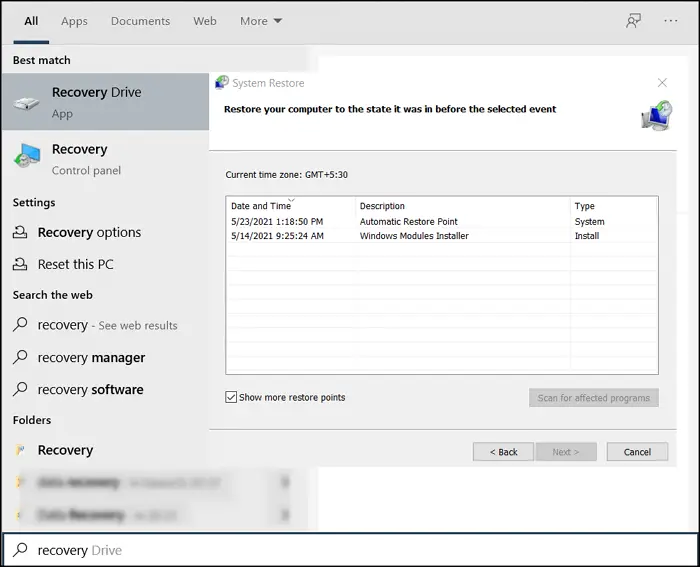
- [スタート] メニューの検索ボックスに「システムの復元」と入力します。
- [回復] > [システムの復元を開く] をクリックします。
- 「次へ」ボタンをクリックして、利用可能なシステムの復元のリストを表示します。
- 正常に動作したと思われるものを選択し、復元します。
これらのポインタは、ごみ箱を空にするとエラーが発生する問題を解決するのに役立ちます。
関連記事:この投稿では、次の一般的な修正を提供しますこのファイルには、このアクションを実行するためのプログラムが関連付けられていませんエラー。

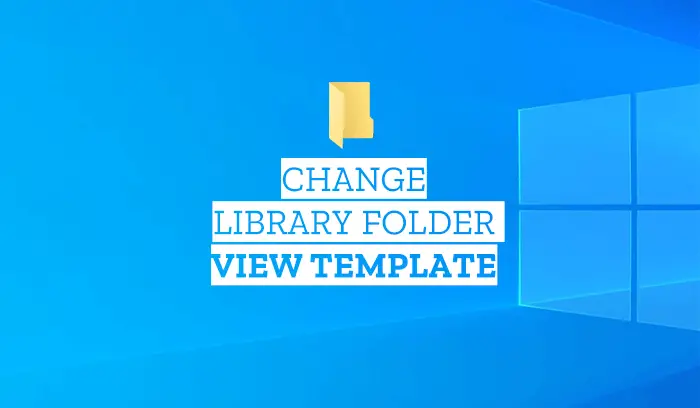

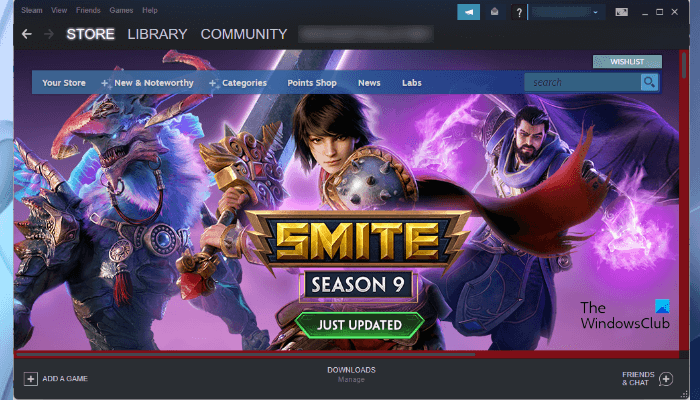


![Outlook で [図形にトリミング] ボタンを有効にして使用する方法](https://rele.work/tech/hayato/wp-content/uploads/2022/07/Crop-to-Shape-Result-Enable-Crop-to-shape-button-1.png)